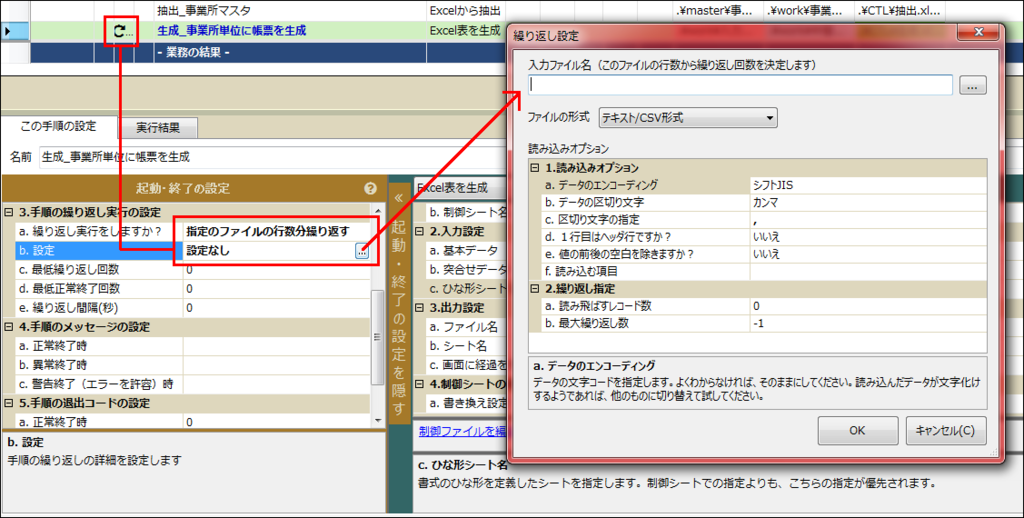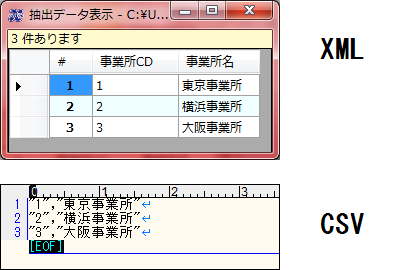雛形を保持出来れば良いと考える
新規追加データは、ひな形行やひな形列の情報(レイアウト)をコピーして生成されていきます。生成の処理が完了したら「ひな形」と呼ばれる部分は不要なので、全て自動で削除されますね。
しかし追加データが零件であった場合はどうでしょう。たとえ零件であっても、「零件のデータを生成した」という正常な処理なので、生成の手順は勿論エラーになりません。そして「ひな形の行/列」は削除されます。
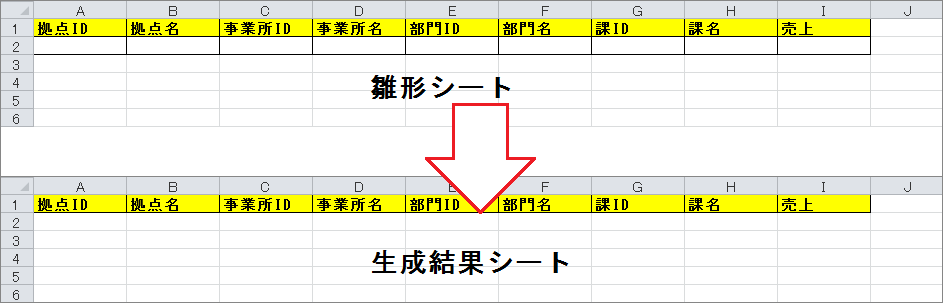
上図のように、ひな形の行が消えると見栄えの悪い結果で終わるケースがあります。データが無かったことを、空白行で示す‥‥もとい、雛形シートから微動だにしなかった生成結果が理想的である場合もあります。
空白行の作成方法は前回記事でお話しましたが、結局のところそれは、データあった場合のデータ群とどう使い分けるかが求められてしまいます。使い分けの条件処理を置くのであれば、初めから「零件でなければ生成処理は行う。」と「零件であれば生成処理は行わない。」という判定を置く方が手っ取り早いです。生成処理を行わないということは、雛形シートは何も手が加えられない為です。

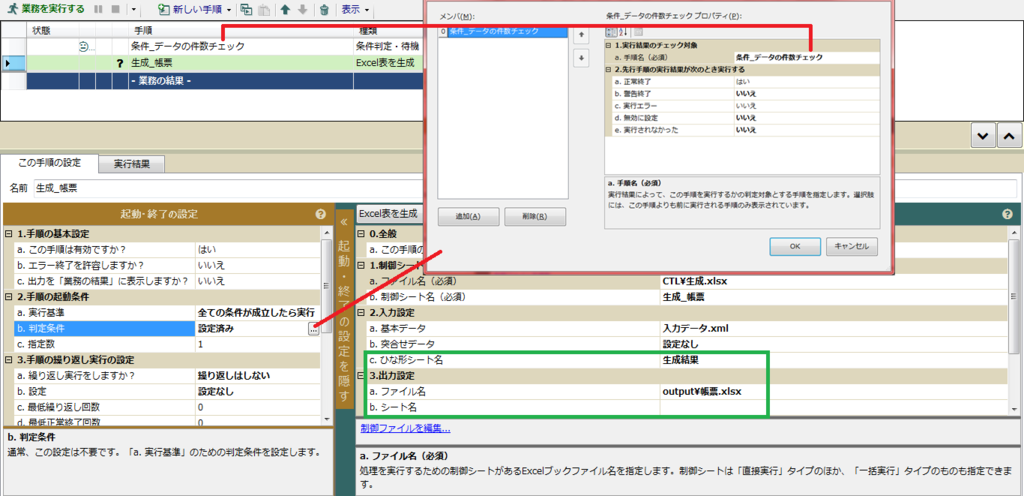
重要な部分は、赤枠部分です。また、このお話は生成制御シートと雛形シートが別ブックであることが前提であり、つまるところ既存ブック生成に成ります。緑枠が設定例です。